曲线工具:详解PS基础工具曲线的使用技巧(3)
文章来源于 PS教程网,感谢作者 吃瘦不吃肉 给我们带来经精彩的文章!注意:如果拉低阴影,拉高高光,则是加大照片的对比度,整个照片黑与白对比很强烈,具有去灰去雾蒙蒙的效果。也就是人们常说的S型曲线。

🔺小S型曲线 黑的更黑,亮的更亮,加大对比

🔺原图
反之如果拉高阴影则是增加暗部亮度,则整个照片会变得过于灰,同时整张也变得比较柔和。

🔺如果高光拉的过于高,则亮部可能过曝。
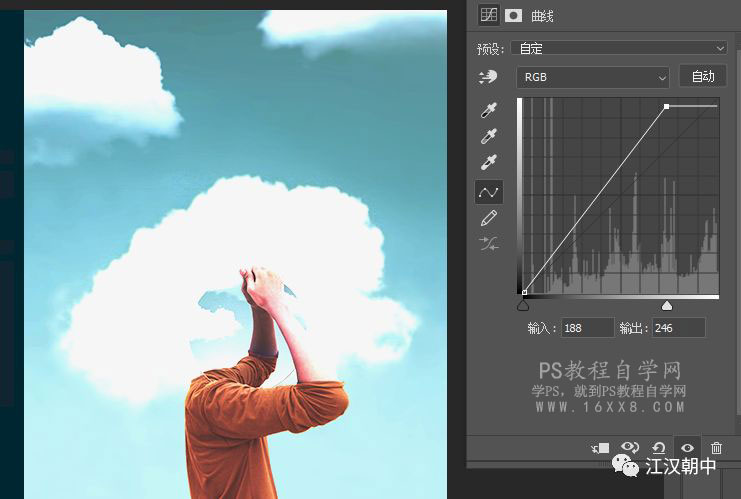
好的,知道了曲线的阴影暗部和中间调的区间了
此时我们把RGB切换成红绿蓝中的其中一种拉他们的高光,阴影,中间调会有什么效果呢?
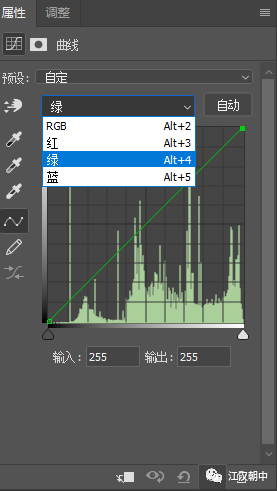
刚刚我们开头学的色彩互补色此时就用上派场了,我们回忆下红色的互补色是青色,绿色互补色是洋红,蓝色互补色是黄色
由此可以知道我们如果在红色曲线通道模式下:
往上拉曲线:无论是暗部亮部都是加红色
往下拉曲线:无论是暗部亮部都是加青色
在绿色通道曲线下:
往上拉曲线:无论是暗部亮部都是加绿色
往下拉曲线:无论暗部亮部都是加洋红
在蓝色曲线通道下:
往上拉曲线:无论是暗部亮部都是加蓝色
往下拉曲线:无论暗部亮部都是加黄色

🔺好的看了这个曲线图,我们实操以下。
如果我们想把图片的暗部或者整个图片偏红色调子,我们曲线应该在什么通道,应该怎么拉呢?

🔺曲线红通道下提高曲线:增加红色
如果我们想把图片去雾蒙蒙的感觉,同时把天空变成青色的,应该怎么调呢?

🔺曲线红通道下,拉低曲线:增加青色
那么如果我们想把人物的衣服弄红一点,同时把天空变成蓝色,应该如何做呢?
首先我们分析图片,衣服增加红色,就提高红通道曲线的暗部
增加天空蓝色,就提高蓝通道曲线的亮部,同时降低红通道的中间调,OK就搞定了。
是不是调色照片很简单?

那么那么最后最后,我这图弄成这样了,最后我发现这手好像太红了。跟衣服一样红了,我想降低手臂的红色,而不影响到其他的,应该怎么做呢?
分析:人物手臂偏红,是因为红色过多,而人的肤色是红色和黄色组成,因此我们需要降低红色,添加一点黄色就可以平衡了。
很简单,因此我们首先用锁套工具,快捷键L,圈选出手臂
然后羽化0.5个像素,羽化快捷键shift+F6,然后用曲线的红通道,中间调拉低(降红色),蓝通道中间调拉低(加黄色,因为蓝色的互补色是黄色)
OK搞定。
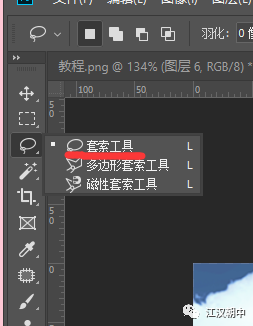

 情非得已
情非得已
-
 Photoshop详解商业磨皮中如何提升照片质感2020-03-19
Photoshop详解商业磨皮中如何提升照片质感2020-03-19
-
 直方图原理:实例解析PS直方图的应用2019-01-17
直方图原理:实例解析PS直方图的应用2019-01-17
-
 工具原理:详解PS渐变映射的使用技巧2019-01-10
工具原理:详解PS渐变映射的使用技巧2019-01-10
-
 Photoshop CC 2019 20.0中文版新功能介绍2018-10-24
Photoshop CC 2019 20.0中文版新功能介绍2018-10-24
-
 Photoshop详解ACR渐变滤镜在后期的妙用2018-09-29
Photoshop详解ACR渐变滤镜在后期的妙用2018-09-29
-
 Photoshop通过调色实例解析直方图使用技巧2018-09-29
Photoshop通过调色实例解析直方图使用技巧2018-09-29
-
 Photoshop详细解析CameraRaw插件使用2018-03-29
Photoshop详细解析CameraRaw插件使用2018-03-29
-
 Photoshop解析新手必须知道的学习笔记2017-06-05
Photoshop解析新手必须知道的学习笔记2017-06-05
-
 Photoshop详细解析曲线工具的使用原理2017-02-08
Photoshop详细解析曲线工具的使用原理2017-02-08
-
 Photoshop详细解析钢笔工具的高级使用技巧2016-12-08
Photoshop详细解析钢笔工具的高级使用技巧2016-12-08
-
 Photoshop巧用内容识别工具给人物进行缩放
相关文章5752020-03-04
Photoshop巧用内容识别工具给人物进行缩放
相关文章5752020-03-04
-
 调色技巧:详细解析调色工具原理与使用
相关文章4482019-07-17
调色技巧:详细解析调色工具原理与使用
相关文章4482019-07-17
-
 曲线工具:详解PS曲线和灰度蒙版的技巧
相关文章11762019-03-06
曲线工具:详解PS曲线和灰度蒙版的技巧
相关文章11762019-03-06
-
 工具使用:详解PS曝光度工具的使用技巧
相关文章9052019-01-26
工具使用:详解PS曝光度工具的使用技巧
相关文章9052019-01-26
-
 蒙版技巧:实例解析PS蒙版功能的使用
相关文章5152019-01-26
蒙版技巧:实例解析PS蒙版功能的使用
相关文章5152019-01-26
-
 工具技巧:巧用PS白平衡调整出创意色调
相关文章7002019-01-16
工具技巧:巧用PS白平衡调整出创意色调
相关文章7002019-01-16
-
 工具原理:详解PS渐变映射的使用技巧
相关文章9552019-01-10
工具原理:详解PS渐变映射的使用技巧
相关文章9552019-01-10
-
 基础教程:详细解析PS色彩平衡的原理
相关文章6072018-12-24
基础教程:详细解析PS色彩平衡的原理
相关文章6072018-12-24
